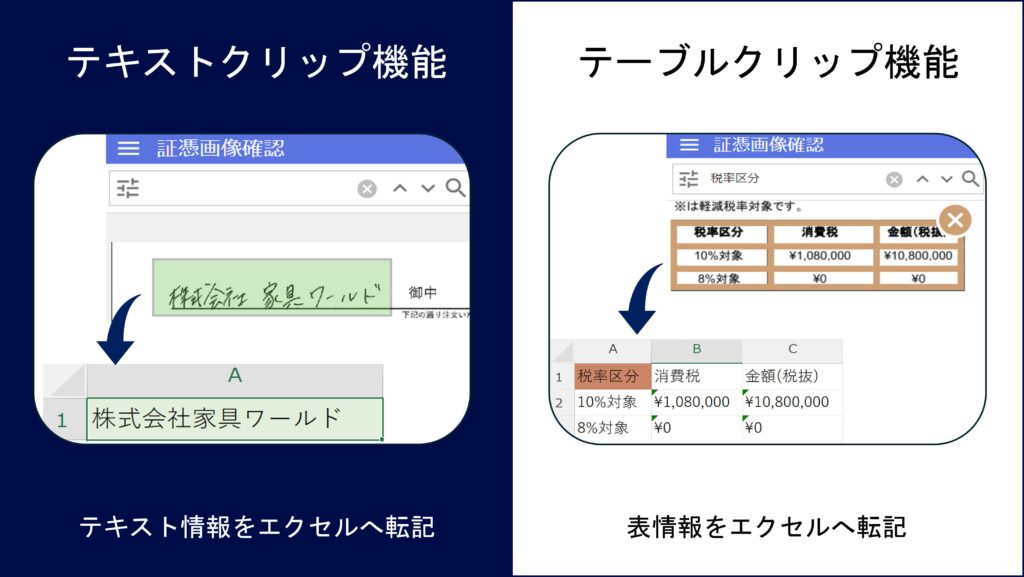作業効率を劇的に向上!Excelをもっと便利にするアドイン活用術
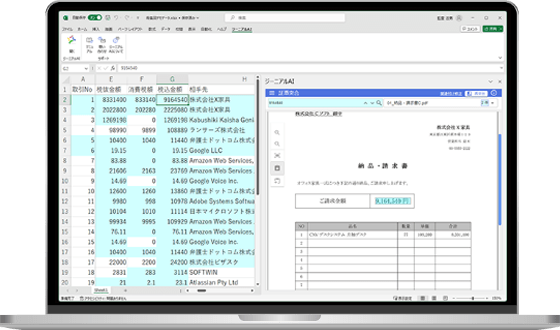
「Excelを使っているけど、操作が面倒だな」「Excelは便利だけど、もっと使いやすくならないかな?」そんなふうに感じたことがある人は少なくないでしょう。実際、日常業務でExcelを多用している方でも、複雑な操作に時間を取られてしまうことがよくあります。思い当たる方も多いのではないでしょうか。
特に、繰り返し行う作業やデータ処理の手間が大きいと、効率が落ちてしまうことがあります。表の作成や集計に追われ、肝心の業務が後回しになってしまうこともあるでしょう。
そんな悩みを解決するのが「Excelアドイン」です。Excelアドインを導入することで、日々の作業が驚くほど簡略化され、業務の効率が飛躍的に向上します。Excelを使いこなすために、ぜひ知っておきたいツールです。
この記事では、Excelアドインの基本的な使い方や導入方法、そしておすすめのアドインもご紹介しているので、ぜひ参考にしてください。
※ こちらの音声は、Google NotebookLM によって AI が生成したものです。そのため、発音や内容が正確でない場合があります。
Excelアドインとは?

Excelアドインとは、Excelの機能を拡張し、作業効率を向上させるツールです。新しいアプリをインストールしたかのように、Excelの機能が大幅に拡張されることもあるため、その変化に驚くこともあるでしょう。
Excelは表計算ソフトとして非常に優れたツールですが、標準機能だけでは対応しきれないことも多々あります。実際に使っていて、痒いところに手が届かないと感じた経験がある方も多いのではないでしょうか。
たとえば、複雑なグラフの作成や大量のデータの分析、特定のフォーマットへの変換などが該当します。これらはExcelでも対応可能ですが、どれも手間のかかる作業です。
しかし、Excelアドインを活用することで、これらの作業を自動化したり、より簡単に処理したりすることができます。業務効率の向上という観点から見ても、メリットの大きいツールです。
ただし、ExcelアドインはExcelに標準で搭載されているわけではありません。どのようにインストールするのか、次に詳しく解説していきます。
Excelアドインの追加
Excelアドインは、標準で搭載されている機能ではありません。後から任意でインストールする必要があります。Excelのバージョンによって手順が異なりますので、以下のいずれかの方法で進めてください。
[ ファイル ] > [ アドインの取得 ] をクリックします。
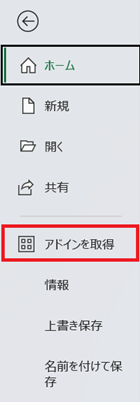
または、[ 挿入 ] > [ アドインを入手 ] をクリックします。

または、[ ホーム ] > [ アドイン ] をクリックします。

このページからアドインを直接インストールするか、[ その他のアドイン ] を選択して調べることができます。
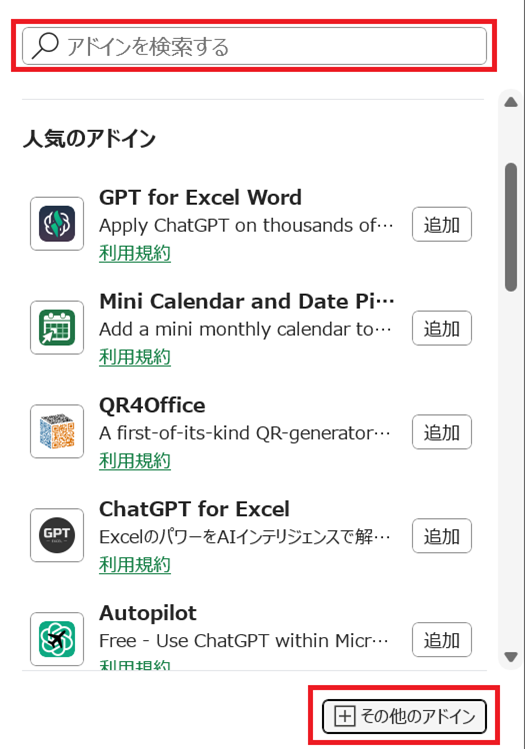
追加したいアドインを選択し、「追加」をクリックします。
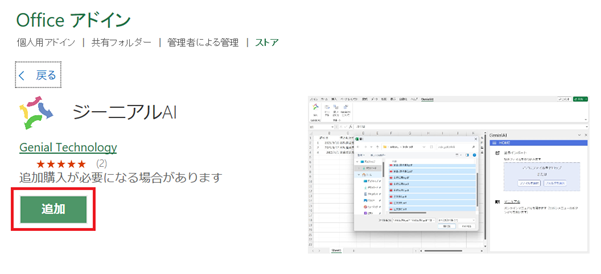
リボンメニューにアドインが追加されます。
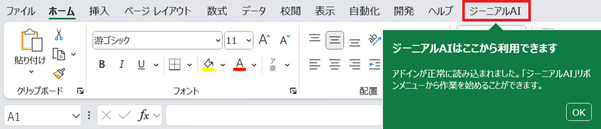
Excelアドインの有効化 / 無効化方法
Excelアドインを追加した際に気を付けたいのが、有効化と無効化です。追加したアドインが、必ずしも常に有効になっているわけではないためです。念のため確認しておきましょう。以下の手順で有効化/無効化を確認してください。
[ ファイル ] > [ その他 ] > [ オプション ] をクリックします。
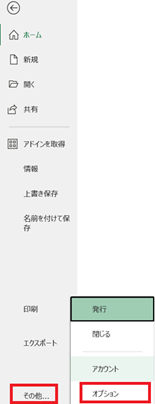
[ Excel のオプション ] ダイアログで [ アドイン ] を選択します。
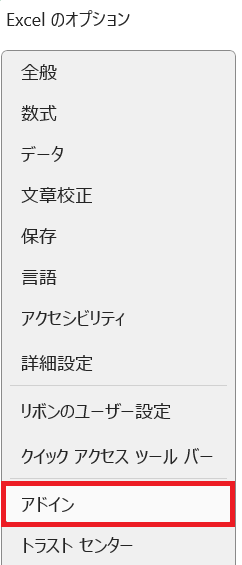
[ 管理 ] ドロップダウンで [ Excelアドイン ] を選択してから [ 設定 ] を選択します。

アドインの一覧から有効化したいツールにチェックを入れ、無効化したいツールはチェックを外し、[ OK ] を選択します。
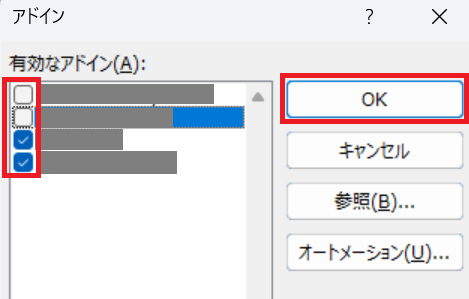
注: アドインを無効化しても、コンピューターからアドインは削除されません。 コンピューターからアドインを削除するには、アンインストールする必要があります。
必要な時だけ有効化できる点は、Excelアドインの優れたポイントの1つです。もし有効化 / 無効化してもアドインの機能が使えない場合は、Excelを再起動してください。
作業効率を上げるExcelアドイン5選
Excelアドインには、様々なものがあります。その中から使いやすいものを選ぶのは難しいものです。
ここからは、作業効率を上げられるExcelアドインを5つ紹介します。どれも使いやすいので、ぜひ使ってみてください。
- ジーニアルAI
- RelaxTools
- クリップスタンプ
- Excelセンチ単位
- Appli-a 見積・請求書
1.ジーニアルAI
ジーニアルAIは、エクセルのデータと書類を結びつけ、一致する箇所をハイライトし、確認作業を効率化できるエクセルアドインです。エクセルやPDFにおけるチェック作業と転記作業が簡素化され、大幅に時間削減できます。
インストールすると、以下のような機能が利用可能になります。
- 証憑突合機能
- Excelシートと書類の自動照合
- freee会計との連携により自動インポート・照合
- セル選択で関連する書類、一致する箇所をハイライト表示
- 照合結果をExcelシートへ出力
- クリップ機能
- テキストクリップ:書類の文章をドラッグしてExcelシートへ自動転記
- テーブルクリップ:書類の表を選択してExcelシートへ自動転記
これらの機能は、膨大なエクセルデータと合致する膨大なPDFを即座に自動マッチングすることができ、業務の自動化が可能となります。
2.RelaxTools
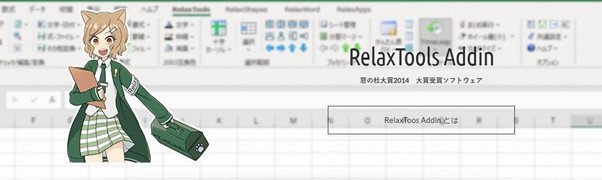
RelaxToolsは、Excelに250以上の機能を追加できる非常に人気の高いアドインです。作者であるYasuhiro Watanabe氏が、2009年から5年間にわたって作成したマクロを汎用的・体系的にまとめたツールです。
インストールすると、以下のような機能が利用可能になります。
- Excelブック内部のGrep
- Excel表をHTMLに変換
- 2007互換のプレビュー画面を表示
- セルの重複チェック / 文字数 / バイト数の確認
これらの高度な機能は、Excelの標準機能では対応しきれない作業をカバーし、作業効率を大幅に向上させます。数々の雑誌にも掲載されており、Excelアドインの代表格といえる存在です。
3.クリップスタンプ
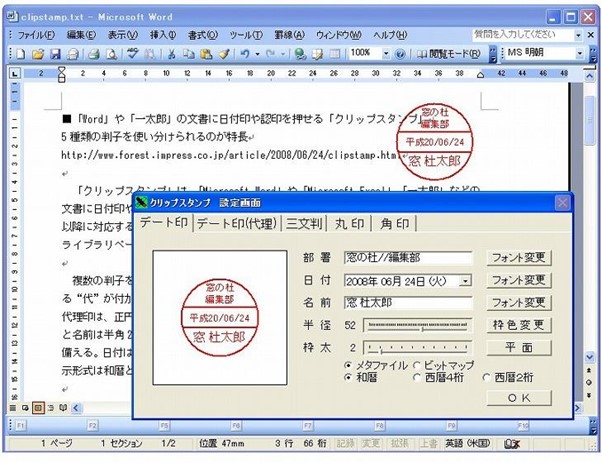
クリップスタンプは、Excel内にスタンプ機能を追加するアドインです。Wordや一太郎といった文書ソフトでも使える汎用性が魅力です。スタンプの種類も豊富で、以下のようなものが利用できます。
- 日付印
- 代理印
- 三文判
- 丸印
- 角印
これだけの種類があれば、業務で困ることはまずありません。電子サインが必要になった際に非常に便利です。また、部署名を入力できたり、和暦と西暦を選べたりと、痒いところに手が届くサイン用のExcelアドインです。
4.Excelセンチ単位
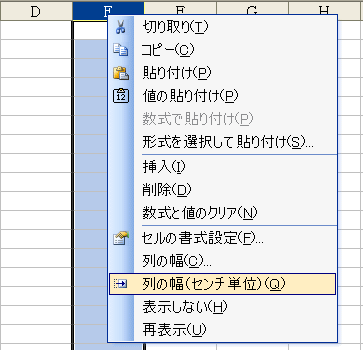
Excelセンチ単位は、セルの行と列をセンチ・ミリ単位で指定できるアドインです。Excelを使った通常業務ではあまり使う機会はないかもしれませんが、印刷の際に大いに活躍します。
特に、紙の資料にピッタリのサイズでExcelデータを印刷したい場合に重宝します。余計な隙間をなくしたり、少しだけオーバーして2枚目に印刷されてしまうようなケースで、微調整する際におすすめのアドインです。
5.Appli-a 見積・請求書
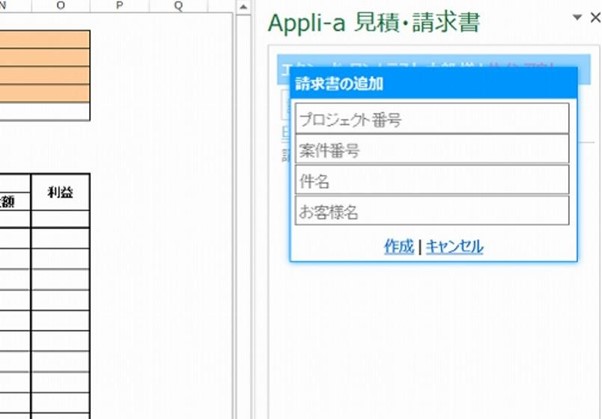
Appli-a 見積・請求書は、見積書や請求書の作成を簡単に行えるアドインです。豊富なテンプレートが用意されており、好みのデザインを選ぶことで、ゼロから作るより効率的に見積書や請求書を発行できます。さらに、印刷フォーマットの変更も可能なため、さまざまなケースで活用できるでしょう。
また、Excel内の他のデータと連携することで、効率的なデータ管理も可能です。作業時間の削減はもちろん、人為的ミスも減らせるアドインです。
Excelにはデフォルトで見積書や請求書のテンプレートが搭載されていますが、デザインに限界があります。そのため、使いやすさやデザインの面でアドインの導入を検討するとよいでしょう。
まとめ
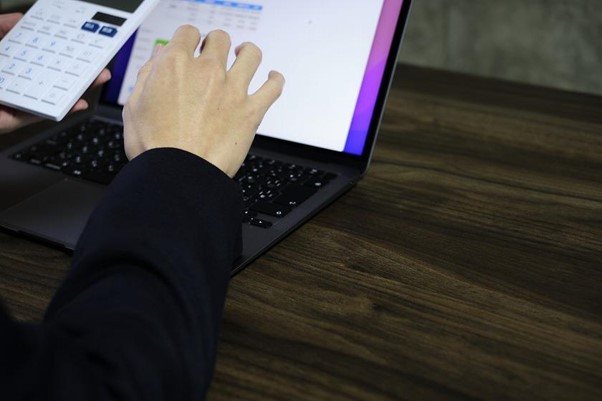
Excelは単体でも使いやすいソフトですが、アドインを追加することでさらに便利になります。業務効率化にもつながるので、使いやすいと感じたアドインは積極的に活用していきましょう。
今回紹介したExcelアドインは、業務効率を大幅に向上させるものばかりです。アドインの追加はもちろん、有効化・無効化も簡単に行えるので、ぜひ積極的に試してみてください。
特に、ジーニアルAIを活用すれば、書類とExcelシートの照合作業が大幅に効率化できます。書面の文字情報をExcelシートに転記することも可能で、さまざまな場面で活用できるため、ぜひ一度お気軽にご相談ください。